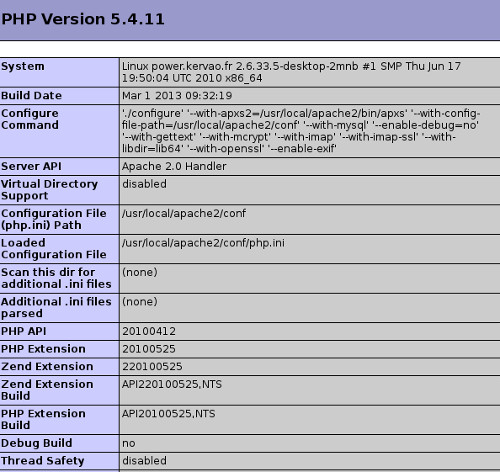
Dernière modification 1er mars 2013
Vous devez récupérer préalablement les sources d' Apache à l'URL httpd.apache.org on récupère ensuite PHP à l'URL www.php.net et enfin MySQL à l'URL www.mysql.com.
tar xvfz mysql-5.5.29.tar.gz
Cela crée le répertoire mysql-5.5.29,
sur ma Mandriva j'ai du installer le package
libncurses-devel. Dans le répertoire de MySQL,
on tape alors:
cmake . -DMYSQL_UNIX_ADDR=/chroot/mysql/tmp/mysql.sock -DCMAKE_INSTALL_PREFIX=/usr/local/mysql
Puis
make
La compilation est relativement longue même sur une machine puissante. On tape maintenant en temps que root:
make install
Les exécutables sont installés par défaut sous /usr/local/bin et le serveur mysqld sous /usr/local/libexec. Installez maintenant la base de donnée en tapant :
./mysql-5.5.29/scripts/mysql_install_db
Voilà le résultat obtenu
Installing MySQL system
tables...
OK
Filling help
tables...
OK
To start mysqld at boot time you have to copy
support-files/mysql.server to the right place for your system
PLEASE REMEMBER TO SET A PASSWORD FOR THE MySQL root USER !
To do so, start the server, then issue the following commands:
/usr/local/mysql/bin/mysqladmin -u root password 'new-password'
/usr/local/mysql/bin/mysqladmin -u root -h power.kervao.fr password 'new-password'
Alternatively you can run:
/usr/local/mysql/bin/mysql_secure_installationmkdir -p /chroot/mysql/usr/local/mysql/data
which will also give you the option of removing the test
databases and anonymous user created by default. This is
strongly recommended for production servers.
See the manual for more instructions.
You can start the MySQL daemon with:
cd /usr/local/mysql ; /usr/local/mysql/bin/mysqld_safe &
You can test the MySQL daemon with mysql-test-run.pl
cd /usr/local/mysql/mysql-test ; perl mysql-test-run.pl
Please report any problems with the /usr/local/mysql/bin/mysqlbug script!
Si ce n'est pas déjà fait créer le groupe mysql
groupadd mysql
Puis l'utilisateur mysql du groupe mysql
useradd mysql -c "MySQL Server" -d /dev/null -g mysql -s /sbin/nologin
Les bases se trouvent par défaut sous /usr/local/mysql/data, mysql doit en être propriétaire
chown -R mysql:mysql /usr/local/mysql/data
On installe maintenant le fichier de configuration
cp support-files/my-medium.cnf /etc/my.cnf
on donne les droits qui vont bien
chown root:sys /etc/my.cnf
chmod 644 /etc/my.cnf
tar xvfz httpd-2.4.3.tar.gz
Cela va créer le répertoire httpd-2.4.3. Il faudra préalablement installer les outils apr et apr-util qu'on téléchargera sur le site apr.apache.org. On décompresse la première archive en tapant
tar xvfz apr-1.4.6.tar.gz
cela donne le répertoire apr-1.4.6 dans lequel on tape successivement
./configure
make
puis en tant que root
make install
on édite maintenant le fichier /etc/ld.so.conf et on rajoute la ligne suivante
/usr/local/apr/lib
on décompresse la deuxième archive en tapant
tar xvfz apr-util-1.5.1.tar.gz
cela donne le répertoire apr-util-1.5.1 on y tape successivement
./configure --with-apr=/chemin-absolu/apr-1.4.6
make
puis en tant que root
make install
ldconfig
Dans ce répertoire on tape alors:
./configure --prefix=/usr/local/apache2
--with-mpm=prefork --disable-charset-lite
--disable-include --disable-env --disable-setenvif
--disable-status --disable-autoindex --disable-asis
--disable-cgi --disable-negotiation --disable-imap
--disable-actions --disable-userdir --disable-alias
--enable-so --enable-unixd
Par prefix on indique que les répertoires d'Apache contenant entre autre le fichier de conf se trouveront sous /usr/local/apache2 c'est utile dans le cas où vous voulez faire coexister deux versions d'Apache sur votre système.
On tape maintenant:
make
Et enfin en tant que root:
make install
Pour avoir la liste des modules préinstallés taper la commande/usr/local/apache2/bin/httpd -l
voilà la réponse
Compiled in modules:
core.c
mod_so.c
http_core.c
prefork.c
Chacun
de ces modules est directement intégré dans l'exécutable d'apache, à
l'exception du module php qui sera chargé dynamiquement grâce au module
DSO (dynamic shared object).
On doit créer préalablement les répertoires suivants
mkdir -p /chroot/httpd/dev
mkdir -p /chroot/httpd/etc
mkdir -p /chroot/httpd/var/run
mkdir -p /chroot/httpd/usr/lib
mkdir -p /chroot/httpd/usr/lib64
mkdir -p /chroot/httpd/lib64
mkdir -p /chroot/httpd/usr/libexec
mkdir -p /chroot/httpd/usr/local/apache2/bin
mkdir -p /chroot/httpd/usr/local/apache2/lib
mkdir -p /chroot/httpd/usr/local/apache2/logs/lena.hoarau.org
mkdir -p /chroot/httpd/usr/local/apache2/conf
mkdir -p /chroot/httpd/usr/local/lib
mkdir -p /chroot/httpd/usr/local/apr/lib/
mkdir -p /chroot/httpd/www
on copie maintenant les fichiers nécessaires au fonctionnement du daemon httpd
cp /usr/local/apache2/bin/httpd /chroot/httpd/usr/local/apache2/bin/dans les fichiers /chroot/mysql/etc/passwd et /chroot/mysql/etc/group on veillera à laisser seulement l'utilisateur et le group apache
On vérifie les dépendances du daemon en tapantOn lance le daemon httpd en traçant les appels à d'autres fichiers ou bibliothèques en tapant
strace -o /tmp/trace /usr/local/apache2/bin/httpd
voilà ce que ça donne dans le fichier
cat /tmp/trace | grep open
open("/dev/urandom", O_RDONLY) = 3
open("/etc/gai.conf", O_RDONLY) = -1 ENOENT (No such file or directory)
open("/usr/local/apache2/conf/httpd.conf", O_RDONLY|O_CLOEXEC) = 3
open("/usr/local/apache2/modules/libphp5.so", O_RDONLY) = 4
open("/usr/lib64/tls/x86_64/libc-client.so.0", O_RDONLY) = -1 ENOENT (No such file or directory)
open("/usr/lib64/tls/libc-client.so.0", O_RDONLY) = -1 ENOENT (No such file or directory)
open("/usr/lib64/x86_64/libc-client.so.0", O_RDONLY) = -1 ENOENT (No such file or directory)
open("/usr/lib64/libc-client.so.0", O_RDONLY) = 4
open("/usr/lib64/libresolv.so.2", O_RDONLY) = -1 ENOENT (No such file or directory)
open("/usr/local/apr/lib/libresolv.so.2", O_RDONLY) = -1 ENOENT (No such file or directory)
open("/etc/ld.so.cache", O_RDONLY) = 4
open("/lib64/libresolv.so.2", O_RDONLY) = 4
open("/usr/lib64/libmcrypt.so.4", O_RDONLY) = 4
open("/usr/lib64/libltdl.so.7", O_RDONLY) = 4
open("/usr/lib64/libpam.so.0", O_RDONLY) = -1 ENOENT (No such file or directory)
open("/usr/local/apr/lib/libpam.so.0", O_RDONLY) = -1 ENOENT (No such file or directory)
open("/lib64/libpam.so.0", O_RDONLY) = 4
open("/usr/lib64/libintl.so.8", O_RDONLY) = -1 ENOENT (No such file or directory)
open("/usr/local/apr/lib/libintl.so.8", O_RDONLY) = -1 ENOENT (No such file or directory)
open("/lib64/libintl.so.8", O_RDONLY) = 4
open("/usr/lib64/libm.so.6", O_RDONLY) = -1 ENOENT (No such file or directory)
open("/usr/local/apr/lib/libm.so.6", O_RDONLY) = -1 ENOENT (No such file or directory)
open("/lib64/libm.so.6", O_RDONLY) = 4
open("/usr/lib64/libnsl.so.1", O_RDONLY) = -1 ENOENT (No such file or directory)
open("/usr/local/apr/lib/libnsl.so.1", O_RDONLY) = -1 ENOENT (No such file or directory)
open("/lib64/libnsl.so.1", O_RDONLY) = 4
open("/usr/lib64/libz.so.1", O_RDONLY) = 4
open("/usr/lib64/libssl.so.1.0.0", O_RDONLY) = 4
open("/usr/lib64/libcrypto.so.1.0.0", O_RDONLY) = 4
open("/usr/lib64/libxml2.so.2", O_RDONLY) = 4
open("/usr/lib64/libaudit.so.1", O_RDONLY) = -1 ENOENT (No such file or directory)
open("/usr/local/apr/lib/libaudit.so.1", O_RDONLY) = -1 ENOENT (No such file or directory)
open("/lib64/libaudit.so.1", O_RDONLY) = 4
open("/etc/nsswitch.conf", O_RDONLY) = 4
open("/etc/host.conf", O_RDONLY) = 4
open("/etc/resolv.conf", O_RDONLY) = 4
open("/usr/local/apr/lib/libnss_mdns4_minimal.so.2", O_RDONLY) = -1 ENOENT (No such file or directory)
open("/etc/ld.so.cache", O_RDONLY) = 4
open("/lib64/libnss_mdns4_minimal.so.2", O_RDONLY) = 4
open("/usr/local/apr/lib/libnss_files.so.2", O_RDONLY) = -1 ENOENT (No such file or directory)
open("/etc/ld.so.cache", O_RDONLY) = 4
open("/lib64/libnss_files.so.2", O_RDONLY) = 4
open("/etc/hosts", O_RDONLY|O_CLOEXEC) = 4
open("/etc/hosts", O_RDONLY|O_CLOEXEC) = 4
open("/usr/local/apache2/logs/httpd.pid", O_RDONLY|O_CLOEXEC) = -1 ENOENT (No such file or directory)
open("/usr/local/apache2/logs/error_log", O_WRONLY|O_CREAT|O_APPEND|O_CLOEXEC, 0666) = 6
open("/usr/local/apache2/logs/lena.hoarau.org/error_log", O_WRONLY|O_CREAT|O_APPEND|O_CLOEXEC, 0666) = 6
open("/etc/localtime", O_RDONLY) = 7
on voit que httpd requiert des bibliothèques que ldd ne signale pas. On les copiera en tapant
cp /usr/lib64/libxml2.so.2 /chroot/httpd/usr/lib64
cp /usr/lib64/libz.so.1 /chroot/httpd/usr/lib64
cp /lib64/libresolv.so.2 /chroot/httpd/lib64
cp /lib64/libnsl.so.1 /chroot/httpd/lib64
cp /lib64/libnss_files.so.2 /chroot/httpd/lib64
cp /lib64/libnss_mdns4_minimal.so.2 /chroot/httpd/lib64
on crée maintenant un fichier poubelle /dev/null en tapant
mknod /chroot/httpd/dev/null c 1 3
chown root:sys /chroot/httpd/dev/null
chmod 666 /chroot/httpd/dev/null
mknod -m 644 /chroot/httpd//dev/random c 1 8
mknod -m 644 /chroot/httpd//dev/urandom c 1 9
chown root:root /chroot/httpd/dev/random /chroot/httpd/dev/urandom
cp /dev/urandom /chroot/httpd/dev/urandom
placer maintenant vos fichiers html sous /chroot/httpd/www on va considérer le site principal placé sous /chroot/httpd/www/www.kervao.org et un secondaire sous /chroot/httpd/www/funix.kervao.orgVoilà le fichier /chroot/httpd/usr/local/apache2/conf/httpd.conf
# =================================================
#
Basic
settings
# =================================================
Listen
0.0.0.0:80
User
apache
Group
apache
ServerAdmin
webmaster@funix.org
UseCanonicalName
Off
ServerSignature
Off
HostnameLookups
Off
ServerTokens
Prod
ServerRoot
"/usr/local/apache2"
DocumentRoot
"/chroot/httpd/www"
PidFile /usr/local/apache2/logs/httpd.pid
ScoreBoardFile /usr/local/apache2/logs/httpd.scoreboard
LoadModule php5_module modules/libphp5.so
LoadModule authn_file_module modules/mod_authn_file.so
LoadModule authn_core_module modules/mod_authn_core.so
LoadModule authz_host_module modules/mod_authz_host.so
LoadModule authz_groupfile_module modules/mod_authz_groupfile.so
LoadModule authz_user_module modules/mod_authz_user.so
LoadModule authz_core_module modules/mod_authz_core.so
LoadModule access_compat_module modules/mod_access_compat.so
LoadModule auth_basic_module modules/mod_auth_basic.so
LoadModule reqtimeout_module modules/mod_reqtimeout.so
LoadModule filter_module modules/mod_filter.so
LoadModule mime_module modules/mod_mime.so
LoadModule log_config_module modules/mod_log_config.so
LoadModule headers_module modules/mod_headers.so
LoadModule version_module modules/mod_version.so
LoadModule unixd_module modules/mod_unixd.so
LoadModule vhost_alias_module modules/mod_vhost_alias.so
LoadModule dir_module modules/mod_dir.so
<IfModule mod_dir.c>
DirectoryIndex index.html
</IfModule>
# =================================================
#
HTTP and performance
settings
# =================================================
Timeout
300
KeepAlive
On
MaxKeepAliveRequests
100
KeepAliveTimeout
15
<IfModule
prefork.c>
MinSpareServers
5
MaxSpareServers
10
StartServers
5
MaxClients
150
MaxRequestsPerChild
0
</IfModule>
# =================================================
#
Access
control
# =================================================
<Directory
/>
Options
None
AllowOverride
None
Order
deny,allow
Deny from
all
</Directory>
<Directory
"/www/www.kervao.org">
Order
allow,deny
Allow from
all
</Directory>
<Directory
"/www/funix.kervao.org">
Order
allow,deny
Allow from
all
</Directory>
# =================================================
#
MIME
encoding
# =================================================
<IfModule
mod_mime.c>
TypesConfig
/usr/local/apache2/conf/mime.types
</IfModule>
DefaultType
text/plain
<IfModule
mod_mime.c>
AddEncoding x-compress
.Z
AddEncoding x-gzip .gz
.tgz
AddType application/x-compress
.Z
AddType application/x-gzip .gz
.tgz
AddType application/x-tar
.tgz
</IfModule>
# =================================================
#
Logs
# ================================================= i
LogLevel
warn
LogFormat "%h %l %u %t \"%r\" %>s %b \"%{Referer}i\" \"%{User-Agent}i\"" combined
LogFormat
"%h %l %u %t \"%r\" %>s %b"
common
LogFormat "%{Referer}i -> %U"
referer
LogFormat "%{User-agent}i"
agent
ErrorLog
/usr/local/apache2/logs/error_log
CustomLog /usr/local/apache2/logs/access_log
combined
#
=================================================
# Virtual
hosts
#
=================================================
<VirtualHost *>
DocumentRoot "/www/www.kervao.org"
ServerName "www.kervao.org"
ServerAlias "www.kervao.org"
ErrorLog logs/www.kervao.org/error_log
CustomLog logs/www.kervao.org/access_log combined
</VirtualHost>
<VirtualHost *>
DocumentRoot "/www/funix.kervao.org"
ServerName "funix.kervao.org"
ServerAlias "funix.kervao.org"
ErrorLog logs/funix.kervao.org/error_log
CustomLog logs/funix.kervao.org/access_log combined
</VirtualHost>
vous devez créer préalablement les répertoires pour stocker les logs de vos sites
mkdir /chroot/httpd/usr/local/apache2/logs/funix.kervao.orgchroot /chroot/httpd /usr/local/apache2/bin/httpd
Maintenant votre navigateur préféré dans le champ URL taper http://www.kervao.org et vous devriez retrouver vos pages.
tar xvfj php-5.4.11.tar.bz2
Cela va créer un répertoire php-5.4.11. A présent dans le répertoire de php, vous taperez./configure --with-apxs2=/usr/local/apache2/bin/apxs
--with-config-file-path=/usr/local/apache2/conf
--with-mysql --enable-debug=no --with-gettext --with-mcrypt --with-imap --with-imap-ssl --with-libdir=lib64 --with-openssl --enable-exif
A noter que l'option safe_mode n'est plus prise en compte depuis la version 5.3.0. On installera préalablement les packages suivants lib64mcrypt-devel et lib64c-client-devel on tape ensuite
make
Puis en tant que root
make install
cd /etc/ssl
on génère une clé non chiffrée sur disque (pour éviter d'avoir à saisir un mot de passe à chaque redémarrage d'Apache) :
openssl genrsa -out server.key 1024
Generating RSA private key, 1024 bit long modulus
.........++++++
...........................................++++++
e is 65537 (0x10001)
Ensuite on crée un certificat signé avec cette clé :
openssl req -new -key server.key -out server.csr
You are about to be asked to enter information that will be incorporated
into your certificate request.
What you are about to enter is what is called a Distinguished Name or a DN.
There are quite a few fields but you can leave some blank
For some fields there will be a default value,
If you enter '.', the field will be left blank.
-----
Country Name (2 letter code) [XX]:FR
State or Province Name (full name) [Default Province]:Bretagne
Locality Name (eg, city) [Default City]:Brest
Organization Name (eg, company) [Default Company Ltd]:funix
Organizational Unit Name (eg, section) []:
Common Name (eg, your name or your server's hostname) []:horde.kervao.org
Email Address []:olivier.hoarau@funix.org
Please enter the following 'extra' attributes
to be sent with your certificate request
A challenge password []:mot-de-passe
An optional company name []:funix
A présent on va copier le fichier php.ini-production se trouvant dans le répertoire de PHP php-5.3.3 pour le mettre sous /chroot/httpd/usr/local/apache2/conf et en le renommant php.ini
cp ./php-5.4.11/php.ini-production /usr/local/apache2/conf/php.ini
On copie également le module php en tapant
cp /usr/local/apache2/modules/libphp5.so /chroot/httpd/usr/local/apache2/modules
cp /usr/local/bin/phar /chroot/httpd/usr/local/bin
cp -Rf /usr/local/include/php /chroot/httpd/usr/local/include
cp -Rf /usr/local/lib/php/ /chroot/httpd/usr/local/lib
cp /usr/local/bin/pecl /chroot/httpd/usr/local/bin
cp /usr/local/bin/php* /chroot/httpd/usr/local/bin
cp -Rf /usr/lib64/libmcrypt /chroot/httpd/usr/lib64/
maintenant on vérifie les dépendances de bibliothèques du module en tapant
ldd /usr/local/apache2/modules/libphp5.so
voilà le résultat
linux-vdso.so.1 => (0x00007fff519ff000)
libcrypt.so.1 => /lib64/libcrypt.so.1 (0x00007fd47671e000)
libc-client.so.0 => /usr/lib64/libc-client.so.0 (0x00007fd476405000)
libresolv.so.2 => /lib64/libresolv.so.2 (0x00007fd4761ee000)
librt.so.1 => /lib64/librt.so.1 (0x00007fd475fe6000)
libmcrypt.so.4 => /usr/lib64/libmcrypt.so.4 (0x00007fd475dde000)
libltdl.so.7 => /usr/lib64/libltdl.so.7 (0x00007fd475bd3000)
libpam.so.0 => /lib64/libpam.so.0 (0x00007fd4759c6000)
libintl.so.8 => /lib64/libintl.so.8 (0x00007fd4757bc000)
libm.so.6 => /lib64/libm.so.6 (0x00007fd475539000)
libdl.so.2 => /lib64/libdl.so.2 (0x00007fd475335000)
libnsl.so.1 => /lib64/libnsl.so.1 (0x00007fd47511d000)
libz.so.1 => /usr/lib64/libz.so.1 (0x00007fd474f07000)
libssl.so.1.0.0 => /usr/lib64/libssl.so.1.0.0 (0x00007fd474ca8000)
libcrypto.so.1.0.0 => /usr/lib64/libcrypto.so.1.0.0 (0x00007fd4748c9000)
libxml2.so.2 => /usr/lib64/libxml2.so.2 (0x00007fd47457a000)
libc.so.6 => /lib64/libc.so.6 (0x00007fd47420e000)
libpthread.so.0 => /lib64/libpthread.so.0 (0x00007fd473ff2000)
/lib64/ld-linux-x86-64.so.2 (0x00007fd4773e4000)
libaudit.so.1 => /lib64/libaudit.so.1 (0x00007fd473dd9000)
la
plupart des bibliothèques ont déjà été copiés dans l'environnement
chrooté suite à l'installation d'apache, il faut juste taper
cp /usr/local/mysql/lib/libmysqlclient.so.18 /chroot/httpd/usr/local/mysql/lib
cp /usr/lib64/libmcrypt.so.4 /chroot/httpd/usr/lib64
cp /lib64/libaudit.so.1 /chroot/httpd/lib64
cp /lib64/libpam.so.0 /chroot/httpd/lib64
cp /usr/lib64/libc-client.so.0 /chroot/httpd/usr/lib64
cp /usr/lib64/libssl.so.1.0.0 /chroot/httpd/usr/lib64
cp /usr/lib64/libcrypto.so.1.0.0 /chroot/httpd/usr/lib64
On va modifier maintenant le
fichier /chroot/httpd/usr/local/apache2/conf/httpd.conf
en veillant à rajouter
LoadModule php5_module modules/libphp5.so
à la suite des lignes
AddType application/x-compress .Z
AddType application/x-gzip .gz .tgz
On rajoute
AddType application/x-httpd-php .php .php3 .php4
.php5 .phtml
AddType application/x-httpd-php-source .phps
Par ailleurs à la ligne
DirectoryIndex index.html
On rajoutera
DirectoryIndex index.html index.php
On relance Apache créer maintenant le fichier infophp.php contenant
<?php
phpinfo();
?>
Que vous placerez sous /chroot/httpd/www, dans l'URL de votre navigateur préféré, taper http://localhost/infophp.php ou http://nommachine/infophp.php et là magique devrait s'afficher des info sur la configuration de PHP sur votre système.
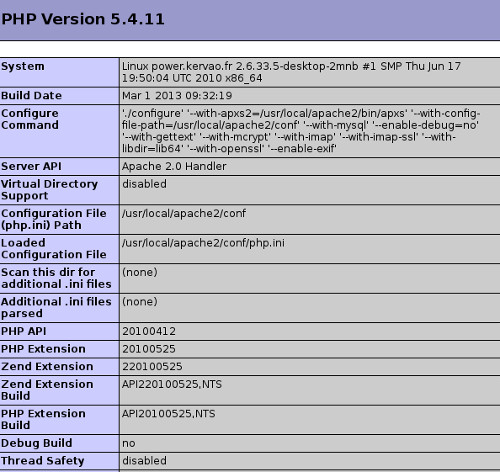
ATTENTION pour un fonctionnement optimal de mysql avec php, il faudra préciser la position du fichier socket de mysql dans le fichier php.ini
mysql.default_socket = /tmp/mysql.sock
On va également modifier les
paramètres suivants:
| expose_php=Off |
PHP ne délivrera
pas
d'information en réponse aux requêtes faites par des
clients. |
| display_errors = Off | PHP ne délivrera à
l'affichage (dans le navigateur) aucune erreur et warning. |
| log_errors = On | Les erreurs et
warnings seront
inscrits dans un fichier de log |
| error_log = /usr/local/apache/logs/php.log | Définition du
fichier de
log |
| file_uploads = Off | Désactivation de
l'upload |
| register_globals=Off | En mettant à On les variables d'environnement, GET, POST, etc. deviennent automatiquement des variables globales, ce qui est potentiellement dangereux, en conséquence il est fortement conseillé de désactiver ce paramètre |
Pour un lancement automatique de MySQL à l'état de marche 3, 4 et 5, on tapera ensuite
chkconfig --level 345 mysql on
Et un arrêt à l'état de marche 0, 1, 2 et 6
chkconfig --level 0126 mysql off
# Startup script for the Apache Web Server
#
# chkconfig: 345 85 15
# description: Apache is a World Wide Web server. It
is used
to serve \
#
HTML files and CGI.
# processname: httpd
Pour un lancement automatique à l'état de marche 3,4 et 5 on doit normalement taper:
chkconfig --level 345 apache on
Et pour un arrêt à l'état de marche 0, 1, 2 et 6
chkconfig --level 0126 apache off
Wordpress vous permet de créer un blog. La page de téléchargement de la version française se trouve sur ce site http://www.wordpress-fr.net/telechargements
On y récupère l'archive qu'on décompresse directement sous le répertoire /chroot/httpd/www/
unzip wordpress-3.5.1-fr_FR.zip
on renomme le répertoire wordpress dans un nom de répertoire approprié
mv wordpress blog.kervao.org
maintenant on va créer une base wordpress et un utilisateur adminwp qui va pouvoir accéder à la base
/usr/local/mysql/bin/mysql -u admysql -p
Enter password:
Welcome to the MySQL monitor. Commands end with ; or \g.
Your MySQL connection id is
3
Server version: 5.5.29-log Source distribution
Copyright (c) 2000, 2012, Oracle and/or its affiliates. All rights reserved.
Oracle is a registered trademark of Oracle Corporation and/or its
affiliates. Other names may be trademarks of their respective
owners.
Type 'help;' or '\h' for help. Type '\c' to clear the current input statement.
mysql> CREATE DATABASE wordpress;
Query OK, 1 row affected (0,01 sec)
mysql> GRANT ALL PRIVILEGES ON wordpress.* TO "adminwp"@"localhost"
-> IDENTIFIED BY "motpasse";
Query OK, 0 rows affected (0,00 sec)
mysql> FLUSH PRIVILEGES;
Query OK, 0 rows affected (0,00 sec)
mysql> quit
Bye
Maintenant dans le fichier /chroot/httpd/usr/local/apache2/conf/httpd.conf on veillera à rajouter
<Directory "/www/blog.kervao.org">
Order allow,deny
Allow from all
</Directory>
et
<VirtualHost *>
DocumentRoot "/www/blog.kervao.org"
ServerName "blog.kervao.org"
ErrorLog logs/blog.kervao.org/error_log
CustomLog logs/blog.kervao.org/access_log combined
</VirtualHost>
- Nom de la base de données wordpress
- Identifiant adminwp
- Mot de passe "le mot de passe préalablement fixé"
- Hôte de la base de données localhost
- Préfixe de table wpblog1_
Il suffit ensuite de suivre les indications. Pour le reste vous pouvez consulter les nombreux sites sur wordpress qu'on peut trouver sur le net./usr/local/mysql/bin/mysql
-u admysql
-p
Enter
password:
Welcome to the MySQL monitor. Commands end with ; or
\g.
Your MySQL connection id is
231
Server version: 5.5.29-log Source distribution
Copyright (c) 2000, 2012, Oracle and/or its affiliates. All rights reserved.
Oracle is a registered trademark of Oracle Corporation and/or its
affiliates. Other names may be trademarks of their respective
owners.
Type 'help;' or '\h' for help. Type '\c' to clear the current input statement.
mysql> CREATE DATABASE piwigo;
Query OK, 1 row affected (0,01 sec)
mysql> GRANT ALL PRIVILEGES ON piwigo.* TO "admingallery"@"localhost"
-> IDENTIFIED BY "motdepasse";
Query OK, 0 rows affected (0,02 sec)
mysql> FLUSH PRIVILEGES;
Query OK, 0 rows affected (0,00 sec)
mysql> quit
Bye
Pour le reste il suffit dans le navigateur de taper l'URL phototheque.kervao.org est de suivre les indications. Au moment de la création de la base il faudra donner les éléments suivants
base de données : piwigo
utilisateur: admingallery
Pour mémoire les droits de _data, local et upload sont à 777. Voilà ce que ça donne
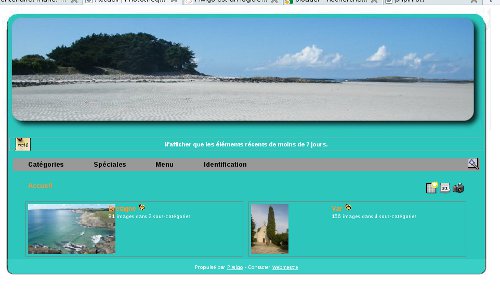
Je suis parti du thème blancmontxl que j'ai légèrement modifié à ma sauce.
Pour terminer l'installation vous pouvez installer pLoader qui est un utilitaire indépendant permettant de pouvoir télécharger des photos. On récupèrera les sources par ici http://piwigo.org/ext/extension_view.php?eid=269
Préalablement il faudra installer les packages lib64gtk+2.0_0-devel et lib64magick-devel
Grâce à l'utilitaire cpan, au prompt il faudra installer les utilitaires suivants
install Class::Accessor
install File::HomeDir
install Digest::MD5
install Digest::MD5::File
install Image::ExifTool
install Image::Magick
install Wx
Maintenant on revient à l'archive de pLoader qu'on décompresse en tapant
tar xvfz pLoader-1.6.tar.gz
cela donne le répertoire pLoader, on lancera l'utilitaire en tapant dans le répertoire src et en tapant
perl ploader.pl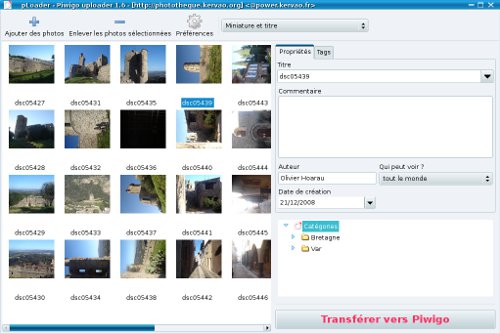
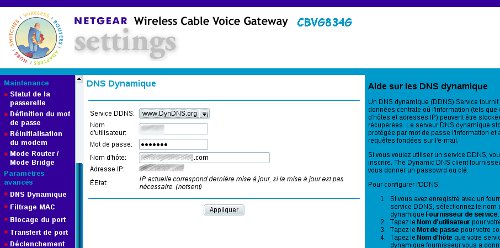
| [Retour page d'accueil FUNIX] | [retour haut de la page ] |